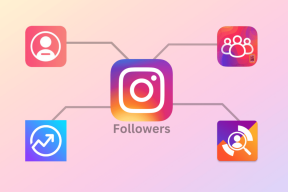Cómo ver el uso de datos de FaceTime en iPhone, iPad
Miscelánea / / February 18, 2022
Una de las mayores ventajas de los iPhone y iPad es la forma en que Apple tiende a integrar hardware y software con el fin de agilizar acciones que ya considerábamos sencillas suficiente. FaceTime es fácilmente uno de estos, brindando a los usuarios de Apple un servicio fluido de llamadas de video y audio utilizando nada más que sus números de teléfono o ID de Apple.

como con cualquier videollamada Sin embargo, si usa datos móviles para realizar llamadas FaceTime, es posible que se quede sin datos más temprano que tarde. Esto es particularmente cierto si usa FaceTime para videollamadas, ya que la fluidez de la aplicación significa que consume datos con bastante rapidez.
Afortunadamente, hay algunas formas diferentes en las que puede ver el uso de datos de FaceTime en todos sus dispositivos iOS. Y aunque la información de Apple no especifica (todavía) si su llamada se realizó por celular o Wi-Fi, tener la la información actual accesible le permite estimar fácilmente la cantidad de datos móviles que consumirá realmente una llamada de FaceTime a través de.
Avancemos y veamos cómo puede encontrar esta información en sus dispositivos iOS.
En su iPhone a través de la aplicación de teléfono
En su iPhone, localice el Teléfono aplicación y ábrala. Una vez que lo hagas, toca el Recientes opción en la parte inferior de la pantalla.
Esta pantalla muestra todas sus llamadas recientes, incluso las llamadas realizadas a través de FaceTime, que se mostrarán bajo el nombre de su contacto.
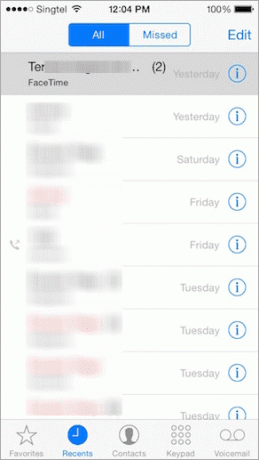
Busque la llamada de FaceTime que desea conocer y luego toque el ícono de información a la derecha del contacto. Allí verá la fecha y la hora en que realizó la llamada y, lo que es más importante, el cantidad exacta de datos utilizados durante cada llamada.
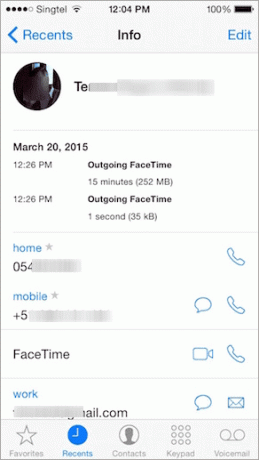
También es un buen toque cuando sus dispositivos iOS le informan si realizó las llamadas con otro dispositivo. De esa manera, cuando vea el uso de datos real, sabrá que se usó en el dispositivo que está verificando.

En su iPhone o iPad a través de la aplicación FaceTime
Este método es aún más simple. En su iPhone o iPad, abra la aplicación FaceTime y busque la llamada sobre la que desea conocer los detalles en cualquiera de los dos Video o Audio.

Una vez que encuentre la llamada, toque el ícono de información a la derecha del contacto y verá detalles sobre los datos utilizados por esa llamada en particular.

Nota IMPORTANTE: Si su iPad admite datos móviles, la información que verá incluirá las llamadas realizadas a través de datos móviles. De lo contrario, solo incluirá las llamadas realizadas a través de Wi-Fi.
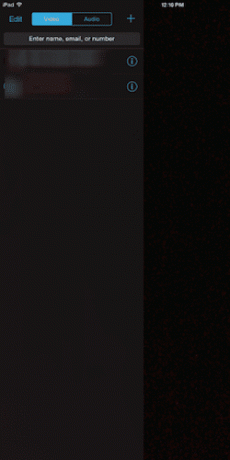
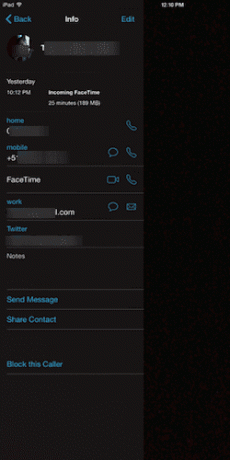
En su iPhone o iPad (con datos móviles) a través de Configuración
En su dispositivo iOS habilitado para celulares, abra el Ajustes aplicación y luego toque en Celular.
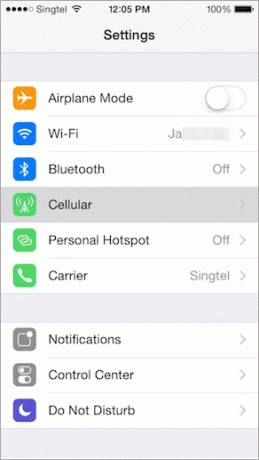
ahí, busca FaceTime y verá los datos utilizados con la aplicación justo debajo de su nombre.
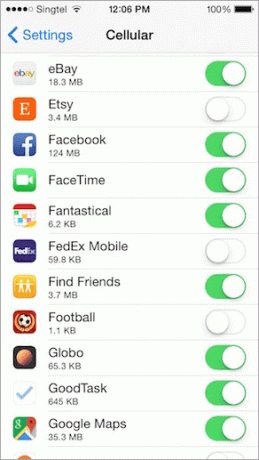
Nota IMPORTANTE: A menos que restablezca sus estadísticas de datos móviles, los datos que se muestran aquí indicarán el uso de datos de por vida. Además, tenga en cuenta que esta métrica proporciona quizás la mejor manera de rastrear el uso exclusivo de datos móviles de FaceTime.
Y ahí lo tienes. Ahora sabe cómo rastrear mejor sus datos de FaceTime y puede usar esa información para optimizar su uso de datos.
Última actualización el 03 febrero, 2022
El artículo anterior puede contener enlaces de afiliados que ayudan a respaldar a Guiding Tech. Sin embargo, no afecta nuestra integridad editorial. El contenido sigue siendo imparcial y auténtico.